Mysql必读Mac OS10.11下mysql5.7.12 安装配置方法图文教程
《Mysql必读Mac OS10.11下mysql5.7.12 安装配置方法图文教程》要点:
本文介绍了Mysql必读Mac OS10.11下mysql5.7.12 安装配置方法图文教程,希望对您有用。如果有疑问,可以联系我们。
Mac OS10.11安装和配置MySQL,主要是图,步骤我简单说明一下.MYSQL学习
首先拜访mysql官网并下载安装程序,当然在下载之前你需要线注册下账号.MYSQL学习
网站地址:MySQL下载页面,下载两个安装程序:MySQL Community Server、MySQL Workbench.MYSQL学习
MySQL Community ServerMYSQL学习
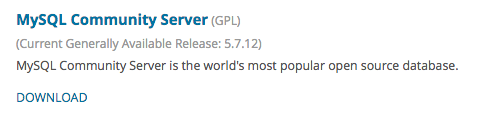 MYSQL学习
MYSQL学习
点击进入下载页面,在页面最下方,有下载选项,请确认选择的平台是Mac OS X,然后下载下图用红框划出的安装包.下载时需要登录帐号.MYSQL学习
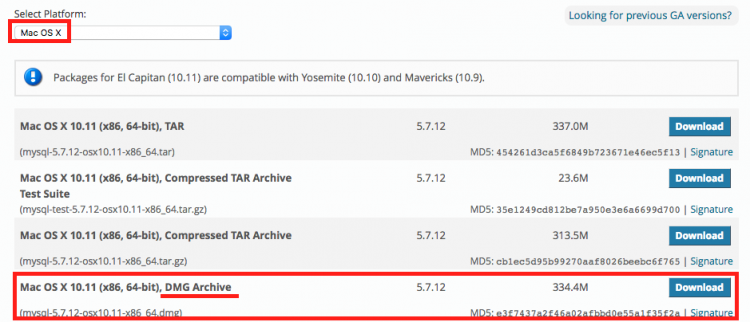 MYSQL学习
MYSQL学习
下载后运行,直接运行mysql.pkg,在这个过程中需要十分注意一点,记下,提示框中的mysql暗码,可以把暗码信息复制放到备忘录中.MYSQL学习
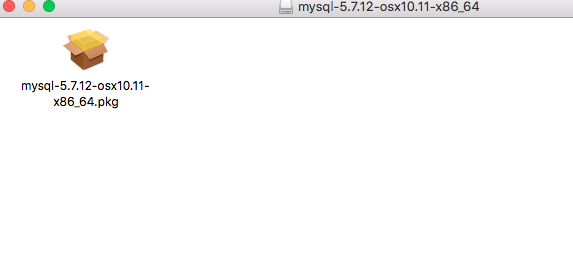 MYSQL学习
MYSQL学习
安装结束后,在系统偏好设置中能找到MySQL,打开并运行.MYSQL学习
 MYSQL学习
MYSQL学习
而后,点击运行MySQL Server,一般自启动是默认开着的,如果和我一样不需要的,可以取消.MYSQL学习
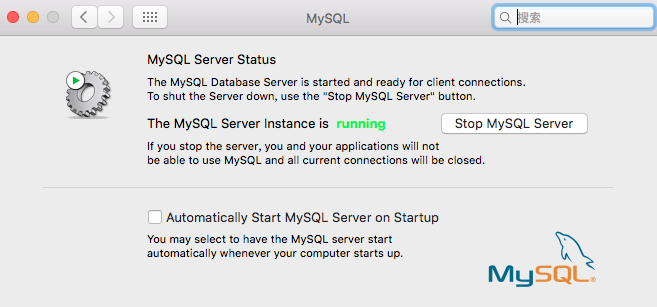 MYSQL学习
MYSQL学习
做完这一步后,还需要懂得如何从终端打开MySQL,因为我们还需要做一项工作.MYSQL学习
不然,可能会有以下两个问题:MYSQL学习
1、在Workbench连接时连接失败,并提示:You must reset your password using ALTER USER statement....MYSQL学习
2、在Terminal终端连接时提示:ERROR 1820 (HY000): You must reset your password using ALTER USER statement before executing this statement.MYSQL学习
主要是还要重新设置一次暗码,坑爹啊!!!MYSQL学习
打开终端,输入以下命令:MYSQL学习
PATH="$PATH":/usr/local/mysql/bin
mysql -u root -p
#输入暗码
#Terminal显示
#Welcome to the MySQL monitor. Commands end with ; or \g.
Your MySQL connection id is 10
Server version: 5.7.12
Copyright (c) 2000, 2016, Oracle and/or its affiliates. All rights reserved.
Oracle is a registered trademark of Oracle Corporation and/or its
affiliates. Other names may be trademarks of their respective
owners.
Type 'help;' or '\h' for help. Type '\c' to clear the current input statement.
mysql>
#
SET PASSWORD = PASSWORD('new password');
接下来下载并安装,步骤基本同上:MYSQL学习
MySQL WorkbenchMYSQL学习
 MYSQL学习
MYSQL学习
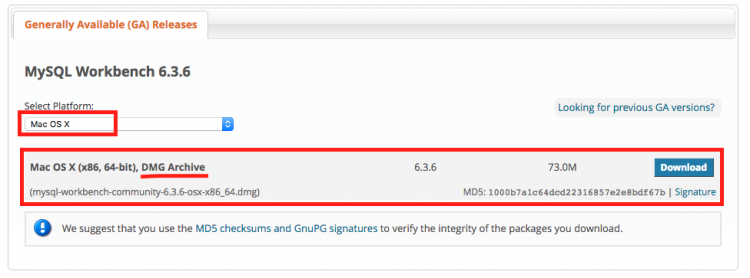 MYSQL学习
MYSQL学习
将workbench拖入.MYSQL学习
 MYSQL学习
MYSQL学习
打开后请看主界面,主界面中的MySQL后跟着两个按钮:第一个加号按钮表示new MySQL Connection新建,第二个表示Edit MySQL Connections修改.MYSQL学习
 MYSQL学习
MYSQL学习
先新建一个,并输入暗码.Test Connection成功后,点击OK.MYSQL学习
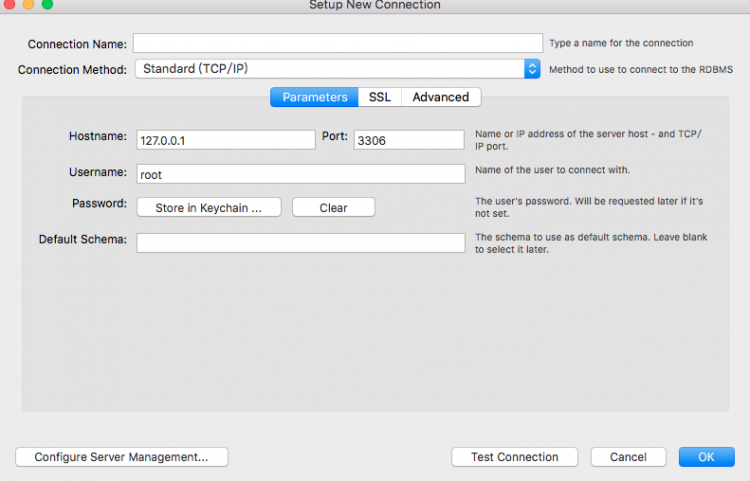 MYSQL学习
MYSQL学习
之后就是这样.MYSQL学习
 MYSQL学习
MYSQL学习
精彩专题分享:mysql不同版本安装教程 mysql5.7各版本安装教程 mysql5.6各版本安装教程MYSQL学习
以上就是本文的全部内容,希望对大家的学习有所赞助,也希望大家多多支持维易PHP.MYSQL学习
欢迎参与《Mysql必读Mac OS10.11下mysql5.7.12 安装配置方法图文教程》讨论,分享您的想法,维易PHP学院为您提供专业教程。
同类教程排行
- Mysql实例mysql报错:Deadl
- MYSQL数据库mysql导入sql文件
- MYSQL的UTF8MB4编码排序要用u
- MYSQL教程mysql自定义split
- 如何打造MySQL高可用平台
- Mysql必读MySQL中CLIENT_
- MYSQL创建表出错Tablespace
- MYSQL数据库mysql常用字典表(完
- Mysql应用MySql的Communi
- Mysql入门解决MySQL Sendi
- Mysql必读关于skip_name_r
- MYSQL数据库MySQL实现两张表数据
- Mysql实例使用dreamhost空间
- MYSQL数据库mysql 查询表中平均
- MYSQL教程mysql 跨表查询、更新
